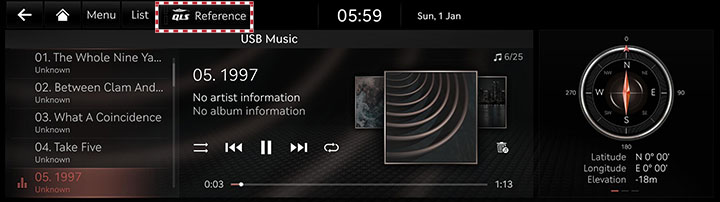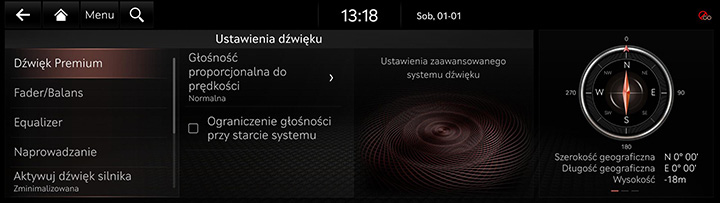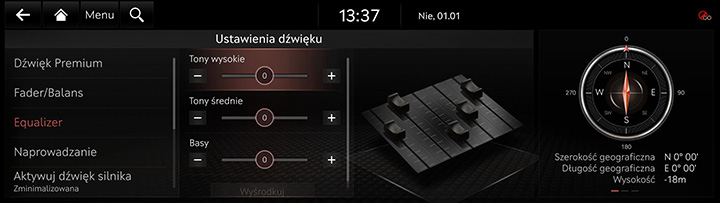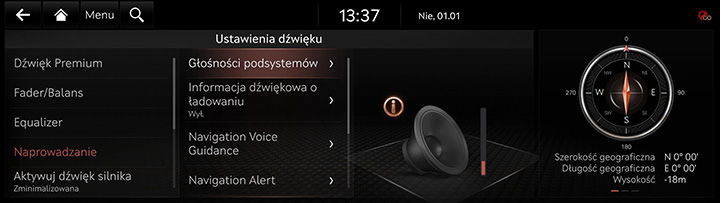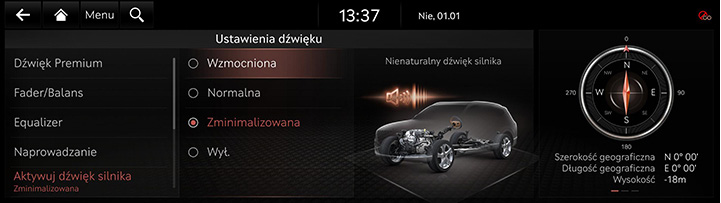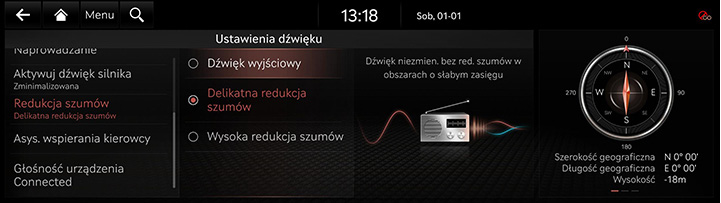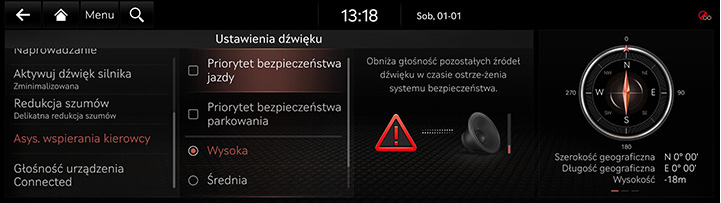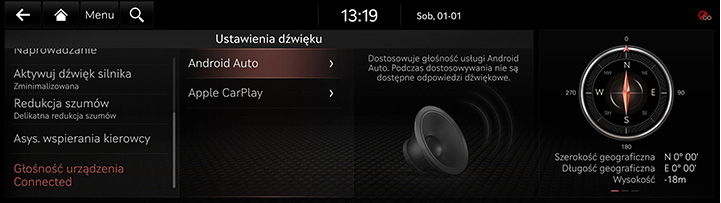Ustawienia dźwięku
Obrazy wyświetlane w tym systemie mogą różnić się od rzeczywistych.
Naciśnij [Ustawienia] > [Dźwięk] na ekranie głównym. Zostanie wyświetlony ekran ustawień dźwięku.
Dostosowywanie efektu dźwiękowego (jeśli występuje)
Naciśnij przycisk efektu dźwiękowego na ekranie multimediów/nadawania w celu dostosowania.
|
|
|
,Uwaga |
|
Opis trybu efektu dźwiękowego wg specyfikacji.
QuantumLogic Surround (jeśli występuje)
Oferuje różne efekty dźwiękowe przez określenie lokalizacji każdego instrumentu w nagranym źródle dźwiękowym.
- [Referencja]: Oferuje wierny dźwięk, koncentrując się na oryginalnym źródle dźwięku.
- [Tryb publiczności]: Oferuje niezwykłe doświadczenie koncertowe, w których granice pojazdu zdają się znikać, a słuchacz ma wrażenie, że znalazł się wsród publiczności na koncercie.
- [Tryb sceny]: Oferuje doświadczenie dźwięku przestrzennego, które przenosi słuchaczy na scenę z ich ulubionymi artystami, dzięki rozmieszczaniu poszczególnych instrumentów i elementów muzycznych wewnątrz całej kabiny.
|
|
Live Dynamic (jeśli występuje)
Różnorodne efekty dźwiękowe generowane są poprzez rekonstrukcję informacji o dynamice w skompresowanym strumieniu audio. Zapewnia trzy tryby efektów dźwiękowych poprzez rekonstrukcję wydzielonych sygnałów dźwiękowych zależnie od stopnia zmiany dynamiki.
- [Referencja]: Oferuje wierny dźwięk zbliżony do oryginalnego źródła dźwięku.
- [Naturalny]: Oferuje naturalny dźwięk po przez rekonstrukcję stereo wydzielonego sygnału dźwiękowego.
- [Koncert]: Daje poprzez wielokanałową rekonstrukcję wrażenie przestrzeni takiej jak scena koncertowa.
DŹWIĘK PREMIUM
- Na ekranie ustawień dźwięku naciśnij [Dźwięk premium] > [Dźwięk premium].
|
|
- Wybierz żądany tryb.
- [QuantumLogic Surround (Jeśli są na wyposażeniu)]: Dostosuj bogaty dźwięk podczas odtwarzania muzyki.
- [Głośność proporcjonalna do prędkości]: Głośność jest automatycznie dostosowywana do prędkości pojazdu.
- [Ograniczenie głośności przy starcie systemu]: Automatyczne ograniczanie głośności dźwięku podczas uruchamiania systemu.
Pozycja
- Na ekranie ustawień dźwięku naciśnij [Pozycja].
|
|
- Dostosuj pozycję dźwięku.
|
,Uwaga |
|
Equalizer
- Na ekranie ustawień dźwięku naciśnij [Equalizer].
|
|
- Ustaw żądaną jakość dźwięku.
|
,Uwaga |
|
Wciśnij [Wyśrodkuj], aby zresetować ustawienia dźwięku. |
Prowadzenie
- Na ekranie ustawień dźwięku naciśnij [Wytyczne].
|
|
- Wybierz żądany element.
- [Głośności podsystemów]: Ustaw głośność poszczególnych systemów.
- [Informacja dźwiękowa o ładowaniu]: Zapewnia wskazówki głosowe dotyczące stanu ładowania po rozpoczęciu ładowania pojazdu.
- [Polecenia głosowe nawigacji]: Ustawia preferencje wskazówek głosowych.
- [Alerty nawigacji]: Ustawia różne typy ostrzeżeń systemu nawigacji.
- [Nawigacja podczas połączeń telefonicznych]: Odtwarzanie wskazówek trasy podczas rozmów telefonicznych.
- [Pierwszeństwo nawigacji]: Zmniejsza głośność dźwięku w czasie poleceń nawigacji.
- [Wycisz wytyczne nawigacji]: Podczas odtwarzania wytycznych głosowych przyciśnij przycisk Wycisz na kierownicy, aby wyciszyć wytyczne na 10 sek.
Aktywny schemat dźwięku
Można ustawić tryb dźwiękowy silnika.
- Na ekranie ustawień dźwięku naciśnij przycisk [Dźwięk silnika].
|
|
- Wcisnąć żądany element.
Redukcja szumów
- Na ekranie ustawień dźwięku naciśnij przycisk [Redukcja szumów].
|
|
- Wybierz żądany tryb.
- [Dźwięk wyjściowy]: Zezwala na pełny sygnał dźwięku bez redukcji szumu w tle.
- [Delikatna redukcja szumów]: Równoważy oryginalny dźwięk z ograniczoną redukcją szumów tła.
- [Wysoka reduk. szumów]: Maksymalnie redukuje szumy tła, ale może mieć wpływ na oryginalny dźwięk.
Ostrzeżenie wspomagania kierowcy
- Na ekranie ustawień dźwięku wciśnij [Ostrzeżenie wspomagania kierowcy].
|
|
- Wybierz żądany element.
- [Priorytet bezpieczeństwa jazdy]: Zmniejsza głośność wszystkich pozostałych dźwięków, gdy odtworzony zostanie dźwięk systemu ostrzegający o zagrożeniu dla bezpieczeństwa podczas jazdy.
- [Priorytet bezpieczeństwa parkowania]: Zmniejszenie głośności, gdy włączony jest bieg wsteczny.
- [Głośność ostrzeżenia]: Głośność sygnału ostrzegawczego systemów wspomagania kierowcy.
Głośność urządzenia Connected
- Na ekranie ustawień dźwięku wciśnij [Głośność urządzenia Connected].
|
|
- Dostosuj głośność [Android Auto] lub [Apple CarPlay].
- [Android Auto]: Ustawia głośność prowadzenia mediów i głosu podczas korzystania z funkcji Android Auto.
- [Apple CarPlay]: Ustawianie głośności multimediów, telefonu, nawigacji, głosu, telefonu i dzwonka podczas korzystania z funkcji Apple CarPlay.
|
,Uwaga |
|